
Smazání skladeb z iTunes je dobrý nápad, když se vám již nelíbí skladba nebo album nebo potřebujete uvolnit místo na pevném disku v počítači nebo zařízení iOS. Vyčištění knihovny iTunes má několik skrytých složitostí, které mohou způsobit, že skladbu ve skutečnosti neodstraníte, a tedy vůbec neušetříte místo. Ještě složitější to bude, když si své melodie pořídíte z Apple Music nebo si je zazálohujete pomocí iTunes Match. Tyto pokyny platí pro iTunes 12 a novější.
Výběr skladeb k odstranění v iTunes
Chcete -li skladbu odstranit, přejděte do knihovny iTunes a najděte skladbu, skladby nebo album, které chcete odstranit (kroky se zde mírně liší podle toho, jak si prohlížíte iTunes, ale základní myšlenky jsou ve všech zobrazeních stejné).
- Chcete -li vybrat jednu skladbu, klikněte na ni jednou.
- Chcete -li vybrat více skladeb vedle sebe, podržte tlačítko Posun klíč, zatímco na ně kliknete.
- Chcete-li vybrat více nesouvislých skladeb, podržte tlačítko Příkaz klávesu (na počítači Mac) nebo Řízení při klepnutí na skladby.
- Chcete -li odstranit album v zobrazení alba, klikněte na … vedle názvu alba.
- Chcete -li v Artist View odstranit veškerou hudbu od umělce, klikněte na … ikona vedle jména umělce.
Když jste vybrali položky, které chcete odstranit, nebo na ně kliknete … ikonu, můžete provést jednu ze čtyř věcí:
- Udeř Vymazat klávesu na klávesnici.
- Přejděte na Píseň nabídku a vyberte si Odstranit z knihovny.
- Klikněte pravým tlačítkem a vyberte Odstranit z knihovny.
- Klikněte na … ikonu vedle položky (pokud jste to ještě neudělali) a klikněte Odstranit z knihovny.
Vyberte si mezi možnostmi pro mazání skladeb
Když stisknete klávesu Delete, iTunes vyskočí do okna, které vám umožní rozhodnout, co se souborem uděláte: smažete jej navždy nebo ho jen odstraníte z iTunes? Vaše možnosti zahrnují:
- Odebrat stahování: To se zobrazí pouze v případě, že používáte Apple Music nebo iTunes Match a stáhli jste si skladbu do počítače (další možností je, že jste si skladbu přidali do knihovny pro streamování, ale nestáhli jste si ji). Pokud zvolíte Odebrat stahování, iTunes odstraní soubor, který zabírá místo na pevném disku. Záznam skladby ve vaší knihovně iTunes však zůstane. Hudbu tak můžete streamovat nebo znovu stáhnout, kdykoli budete chtít.
- Odstranit skladbu: Tato možnost odstraní skladbu z vaší knihovny iTunes, vaší hudební knihovny iCloud a přesune soubor do koše. Vyčistí místo na pevném disku, ale také odstraní záznam pro skladbu z vaší knihovny iTunes a automaticky odstraní skladbu z jakéhokoli zařízení, které se synchronizuje s vaší hudební knihovnou iCloud. To je v podstatě jakékoli zařízení, které se připojuje k vašemu účtu Apple Music nebo iTunes Match. Někdy je to správná volba, ale ujistěte se, že opravdu rozumíte důsledkům, než to uděláte.
- Zrušení: Pokud jste si to rozmysleli a již nechcete skladbu nebo album smazat, kliknutím na toto tlačítko zastavíte, aniž byste cokoli smazali.
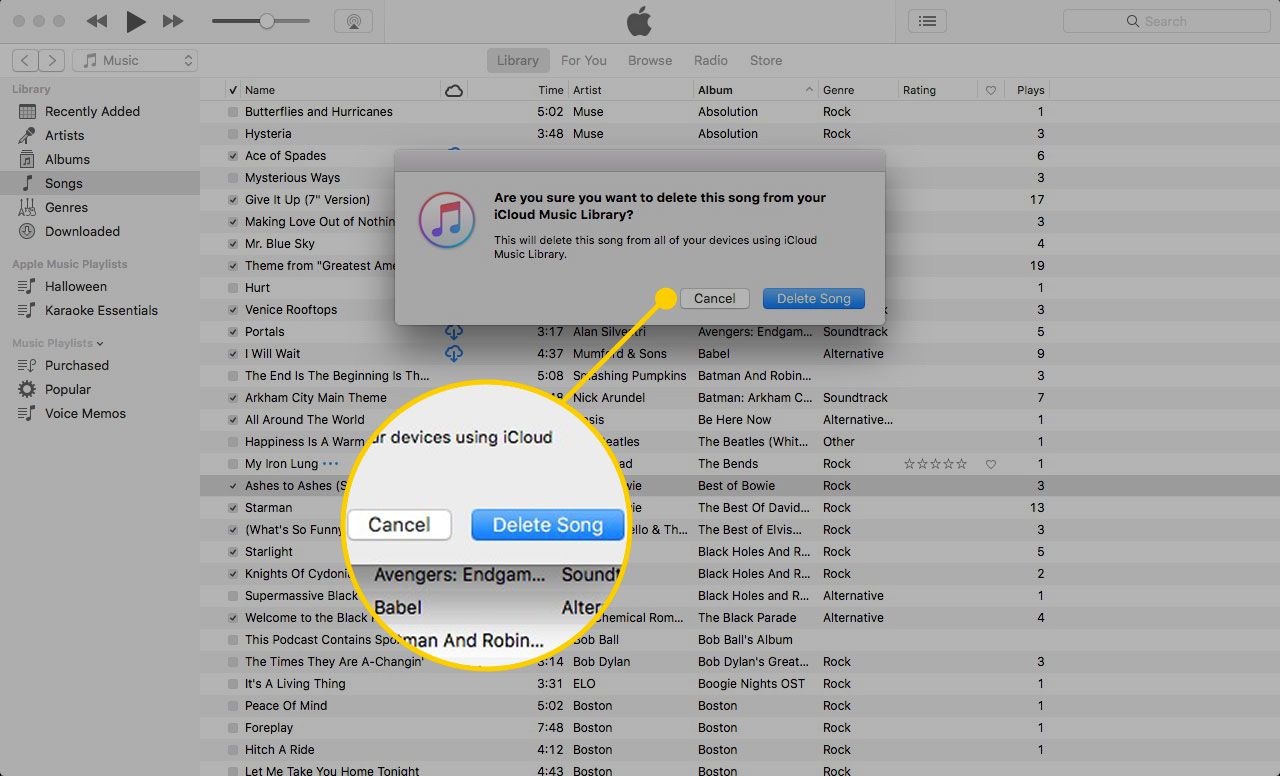
Pokud zvolíte možnost, která odstraní soubor, možná budete muset vyprázdnit koš nebo koš, abyste uvolnili místo na pevném disku.
Odstranění skladeb ze seznamů skladeb iTunes
Pokud si prohlížíte seznam skladeb v iTunes a chcete odstranit skladbu zevnitř seznamu skladeb, postup je trochu jiný. Pokud budete v seznamu skladeb postupovat podle již popsaných kroků, skladba bude odstraněna ze seznamu skladeb, nikoli z počítače. Pokud se díváte na seznam skladeb a rozhodnete se, že chcete trvale odstranit skladbu z pevného disku, postupujte takto:
-
Vyberte skladbu nebo skladby, které chcete odstranit.
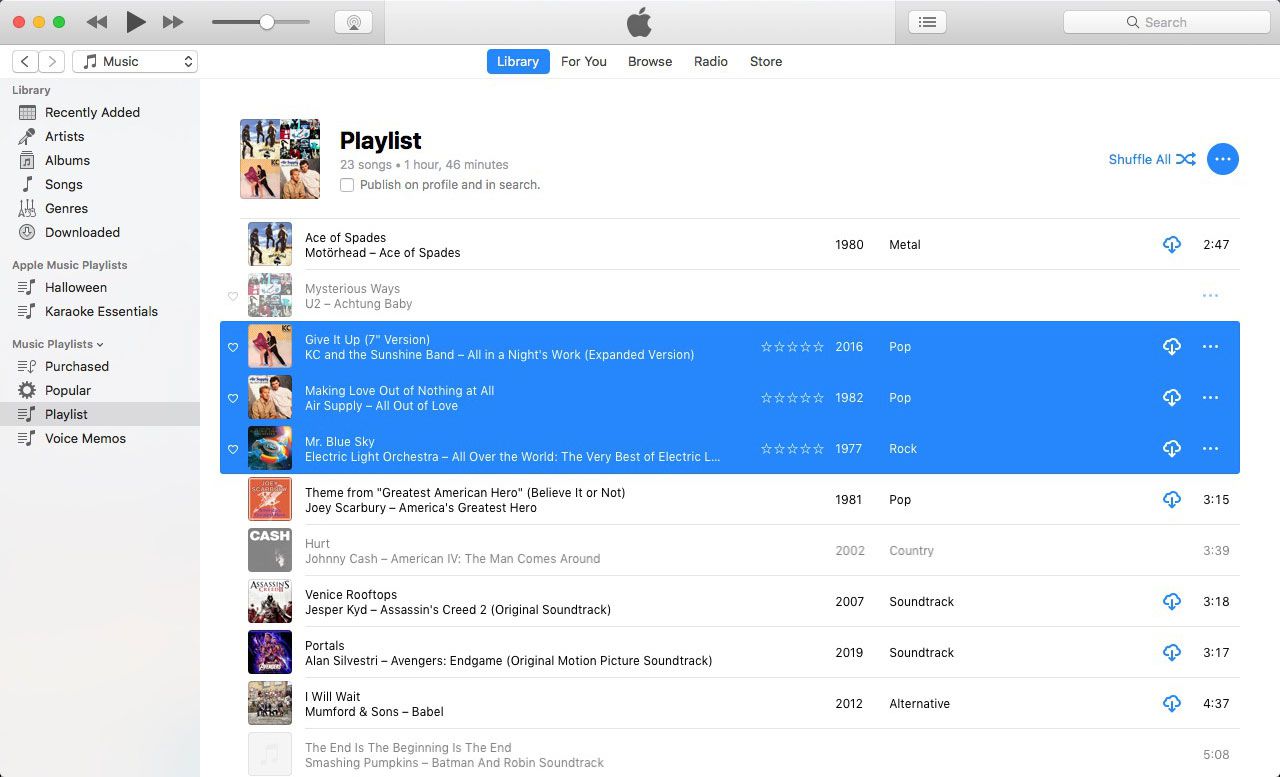
-
Udržet si Option + Command + Delete (na počítači Mac) nebo Option + Control + Delete (na PC). Můžete také kliknout pravým tlačítkem na výběr a vybrat Odstranit z knihovny v nabídce, která se zobrazí.
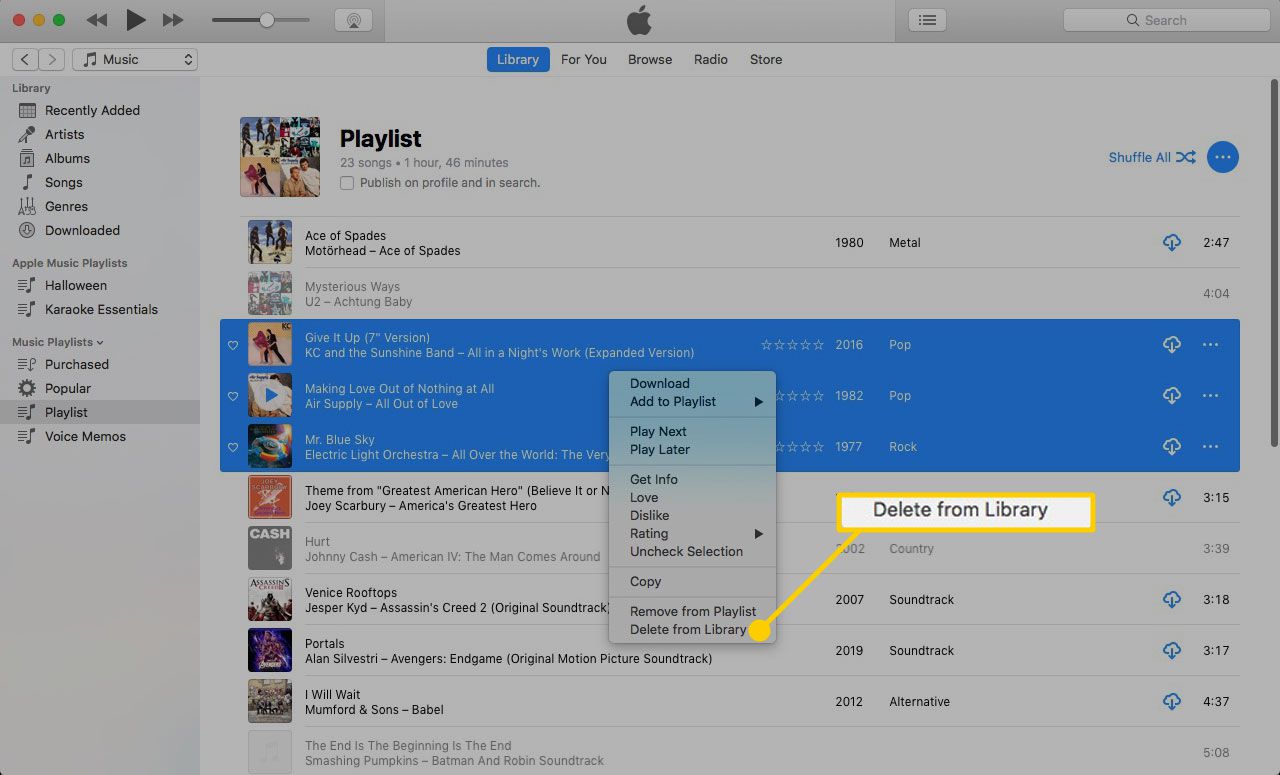
-
Klikněte Smazat skladbu. Odstranit skladbu v tomto případě odebere skladbu z knihovny iTunes i ze všech kompatibilních zařízení, která ji mají.
Co se stane s vaším iPhone, když odstraníte skladby
Pokud používáte Apple Music nebo iTunes Match, změny provedené v knihovně iTunes ve vašem počítači se automaticky přenesou na všechna zařízení využívající tyto služby. Pokud tedy odstraníte skladbu z iTunes, dojde ke stejné změně na vašem iPhone. Pokud však na svém iPhone spravujete hudbu synchronizací s počítačem, změny provedené v knihovně iTunes neproběhnou hned. Budou platit pro váš iPhone při příští synchronizaci.